来源:小编 更新:2025-05-16 14:30:05
用手机看
亲爱的手机主人,你的安卓手机是不是突然变得慢吞吞的,或者你打算卖掉它,想要彻底清除个人信息呢?别急,今天就来手把手教你安卓系统格式化的步骤,让你的手机焕然一新!
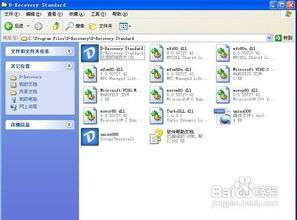
在开始格式化之前,最重要的一步就是备份!备份!再备份!因为格式化会清除手机上的所有数据,包括你的联系人、照片、音乐、视频等等,所以一定要提前备份好。
1. 云备份:如果你经常使用Google服务,那么可以轻松地将联系人、照片、文档等同步到云端。进入设置,找到“Google”或“账户”,然后选择“同步与备份”,开启“备份到Google Drive”功能。
2. 本地备份:如果你没有使用Google服务,或者想要备份更多内容,可以使用手机自带的备份工具。进入设置,找到“系统”或“备份与重置”,然后选择“备份”或“备份与重置”,按照提示进行操作。
3. 手动备份:如果你有电脑,可以将手机连接到电脑,然后将照片、音乐、视频等文件手动复制到电脑上。

1. 关机:首先,请确保手机电量充足,然后长按电源键,直到手机完全关机。
2. 进入Recovery模式:在手机完全关机后,同时按住电源键和音量键(部分手机可能需要同时按住音量上键和音量下键),直到出现Android机器人图标或恢复模式界面。
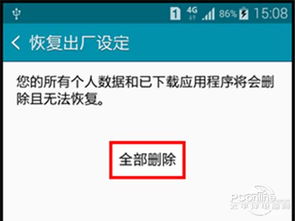
1. 选择“Wipe Data/Factory Reset”:在恢复模式界面中,使用音量键选择“Wipe Data/Factory Reset”,然后按电源键确认。
2. 确认格式化:接下来,会弹出一个确认窗口,提示你格式化手机将清除所有数据。请仔细阅读,然后按电源键确认。
3. 等待格式化完成:格式化过程可能需要几分钟,请耐心等待。在这个过程中,不要断电或重启手机。
格式化完成后,手机会自动重启。此时,你的手机已经恢复到出厂设置,所有数据都被清除了。
1. 从云备份恢复:如果你之前进行了云备份,那么可以轻松地将数据恢复到手机上。进入设置,找到“Google”或“账户”,然后选择“同步与备份”,开启“从Google Drive恢复”功能。
2. 从本地备份恢复:如果你之前进行了本地备份,那么可以将备份文件恢复到手机上。进入设置,找到“系统”或“备份与重置”,然后选择“恢复”,按照提示进行操作。
3. 手动恢复:如果你手动备份了数据,那么可以将备份文件复制到手机上。
1. 备份重要数据:格式化会清除所有数据,所以一定要提前备份重要数据。
2. 确保电量充足:在格式化过程中,手机会自动重启,所以请确保电量充足。
3. 不要在格式化过程中断电或重启手机:否则可能会导致手机损坏。
4. 恢复数据:格式化完成后,请及时恢复重要数据。
5. 谨慎操作:格式化操作有一定风险,请谨慎操作。
亲爱的手机主人,现在你已经学会了安卓系统格式化的步骤,快来给你的手机来一次彻底的清洁吧!让你的手机焕然一新,重新焕发生机!